Si has estado explorando nuestra plataforma de educación, habrás visto que trabajamos principalmente con 2 entornos educativos, G Suite Education y Microsoft 365 Educación. Los entornos de Microsoft y Google son la elección de nuestros socios de educación por su liderazgo y amplia experiencia en el sector educativo. Consideramos que son las 2 mejores opciones que podemos ofrecer a escuelas y centros educativos, ya que son las únicas que cumplen con todos los requisitos y estándares de calidad que consideramos necesarios para ofrecer un servicio excelente. No creemos que ninguno de los 2 entornos sea mejor que el otro. Sin embargo, la elección no es fácil: Cada uno tiene sus puntos fuertes, puntos débiles y características únicas. Cuál es mejor para tu centro educativo dependerá de tus necesidades concretas. Vamos a repasar que aspectos debes tener en cuenta a la hora de elegir suite educativa:
Sistema operativo
El aspecto más obvio a la hora de elegir suite educativa es la preferencia del sistema operativo. Si vas a adquirir Winbooks, tiene sentido que apuestes por Microsoft 365 para educación mientras que, si compras Chromebooks, es recomendable utilizar G Suite for Education. Por lo tanto, debes hacerte la pregunta: ¿Qué sistema operativo prefiero?
Ambas opciones son perfectamente funcionales para el uso en la escuela, y cuentan con todas las aplicaciones necesarias para sobrellevar el día a día tanto para estudiantes cómo docentes. ChromeOS es una opción más liviana que funciona de maravilla en prácticamente cualquier equipo independientemente de las especificaciones, así que suele presentarse cómo la opción más asequible. Windows 10 ofrece más flexibilidad y prestaciones. Además, es el entorno más parecido al del entorno laboral, algo a tener en cuenta. Sin embargo, los requisitos mínimos del ordenador son un poco más exigentes, así que necesitarás un ordenador un poco más potente.
Cabe destacar que, si el centro educativo tiene pensado hacer uso de determinados programas o software especializado para la enseñanza de áreas cómo la edición de imagen o vídeo, dibujo y modelado en 3D o análisis de datos, algunos de estos programas sólo están disponibles para Windows 10. Algunos ejemplos de programas que podrías querer utilizar y sólo podrás utilizar con Windows, son Adobe Photoshop, AutoCAD o Tableau. Antes de tomar la decisión acerca del sistema operativo, comprueba que todos los programas que tus estudiantes van a utilizar estén disponibles para el sistema operativo que elegirás.
Selección de herramientas educativas
Para serle útil a los estudiantes y profesores, toda suite educativa necesita contar con un paquete de aplicaciones que brindan la funcionalidad necesaria al dispositivo. Tanto G Suite cómo Microsoft 365 cuentan con un robusto ecosistema de aplicaciones. En la siguiente tabla puedes ver cuáles son las herramientas básicas con las que cuenta cada suite educativa para las tareas esenciales que necesitan realizar los alumnos y docentes.
| Microsoft 365 | G Suite for Education | |
|---|---|---|
| Documentos | Word | Docs |
| Hojas de cálculo | Excel | Sheets |
| Presentaciones | PowerPoint | Slides |
| Notas | OneNote | Keep |
| Almacenamiento en la nube | OneDrive | Drive |
| Colaboración | Teams | Classroom |
| Videollamadas | Teams / Skype | Meet |
| Correo electrónico | Outlook | Gmail |
| Calendario | Outlook | Calendar |
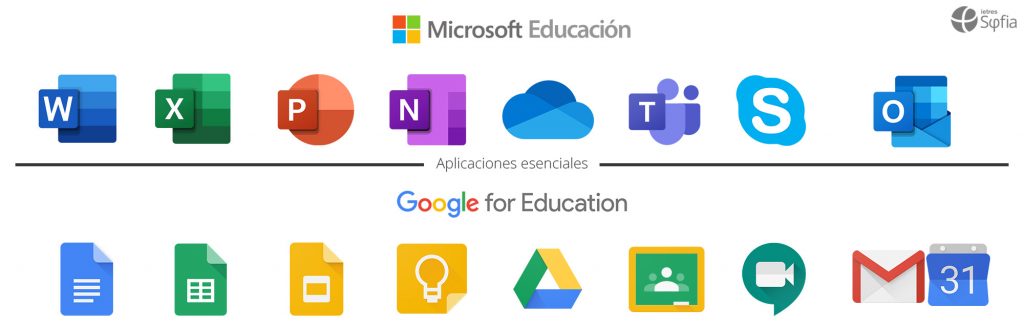
Cada suite educativa cuenta con todavía más herramientas que las que hemos indicado anteriormente, pero estas son las más esenciales para el desarrollo de la actividad en el aula. Para elegir correctamente, deberás revisar todas las herramientas y ver cuáles se adaptan mejor al flujo de trabajo de tu centro educativo.
Nivel educativo
Otro aspecto a tener en cuenta, es el nivel educativo en el que se va a trabajar. Las necesidades de los estudiantes y profesores pueden cambiar mucho en función del tipo de enseñanza. Para enseñanza primaria y secundaria / ESO, las herramientas de G Suite cumplen con toda la funcionalidad necesaria a la vez que hacen posible adquirir ordenadores más asequibles. Por eso, los Chromebooks son la opción preferida en las escuelas para niños de hasta 16 años.
En niveles de educación superior, cómo ciclos formativos o grados universitarios, se suele hacer uso de herramientas más complejas y requerir más potencia, por lo que Windows 10 y su suite Microsoft 365 suelen adaptarse mejor a las necesidades de los estudiantes.
Independientemente del nivel educativo, ambas plataformas son perfectamente válidas, pero es necesario contemplar las necesidades concretas que tendrán los estudiantes, y estas suelen variar en función del nivel de formación que estén adquiriendo.
Administración
Un aspecto importante y que no se suele tener en cuenta a la hora de elegir, es la facilidad para los administradores de sistemas de integrar la suite en el colegio. G Suite y Microsoft 365 ponen a disposición de los administradores una consola de administración que facilita mucho la vida del personal del centro educativo. Google pone a disposición de la escuela su consola de administración de G Suite, mientras que Microsoft ofrece InTune, su herramienta para la gestión de dispositivos en empresas, adaptada para centros educativos.
En este apartado, ambas opciones son excelentes y son uno de los principales motivos por los que confiamos en estas plataformas para distribuir soluciones de educación. En cualquier caso, la experiencia previa del personal de administración de sistemas de tu centro educativo con alguna de las herramientas puede ser un factor decisivo a la hora de tomar la decisión.
¿No te decides?
Hemos resumido la información que necesitas para tomar la decisión, pero sabemos que no es nada fácil elegir. En ietres llevamos más de 10 años implementando soluciones para la comunidad educativa, así que hemos ayudado a implementar suites de educación en muchas escuelas. Nuestros expertos están a tu disposición para asesorarte: contacta con nosotros llamando al 937 379 934 o escribiendo a educacion@ie3.com.


